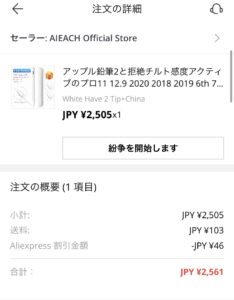こんにちは。
KIMAMA LIFEのTAKUです。
今回は自宅のテレビ等でYouTubeやNetflix等の動画配信を見れるようになる
Amazon firetvstick4k をご紹介します。
初期設定等も分かりますのでぜひ読んでいただければと思います。
開封動画もございますのでよろしければご覧ください。
fire tv stick 4k
今回購入したものはamazonで評判のいい
firetvstick 4k
です。
firetvstickシリーズは現在3種類のラインナップがあります。
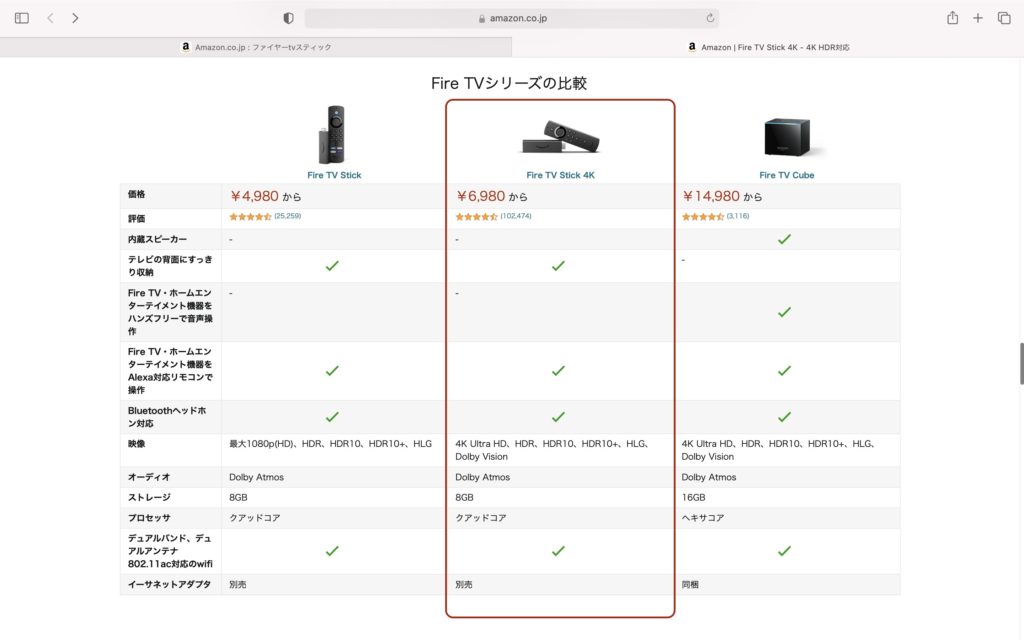
価格は通常6980円なのですが、タイムセールにより
4480円にて購入することができました。Amazonではちょくちょくセールをしているのでセール時が狙いどきです。
ただ、僕は車で使いたい為に購入しました。
なので4kまでいらなかった気がします。自宅で使ったりするときはいいかもしれないですね!
どんなことができるの?
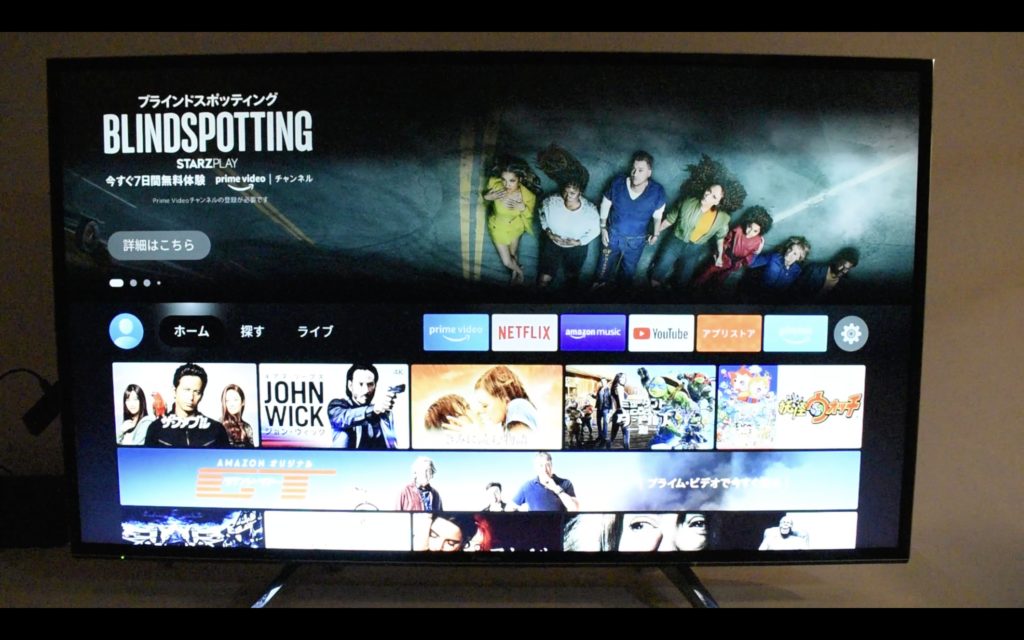
メインの使い方は、やはり動画視聴です。
Prime Video、YouTube、Netflix、TVer、GYAO!、U-NEXT、DAZN、Disney+、FOD、Apple TV
などのストリーミングサービスや、Amazonミュージックでの音楽ストリーミングなど、色々なサービスがあります。(別途有料会員登録が必要な場合が多いです。)
普段から使っているサービスをテレビ等の大画面で見ることができます。
セット内容

セット内容は
- firetvstick 本体
- リモコン
- リモコンよう電池
- アダプタ
- 電源用USBケーブル
- HDMI延長ケーブル
- 説明書
になります。
リモコン用の電池まで付いているのは親切ですね!
それでは設定していきましょう。
firetvstick 初期設定
それでは設定していきましょう!

まずテレビのHDMIポートに本体を接続し、電源ケーブルを付属のアダプタを使って繋げます。
電源がつくと最初にLanguageを選択します。
日本語を選択します。
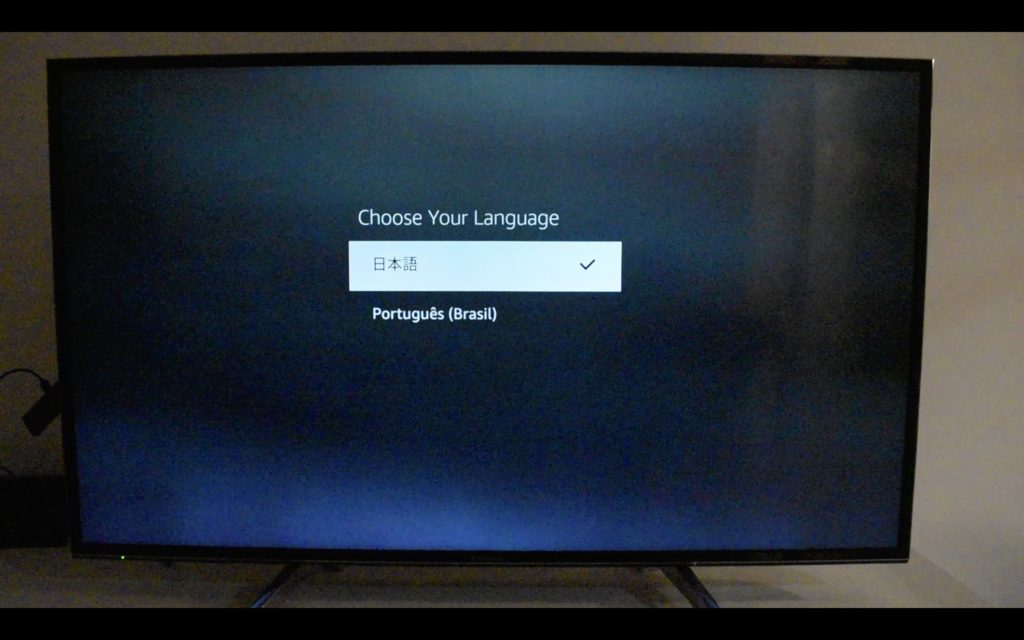
続いてネットワークの設定をします。
Wi-Fiを選択します。(Wi-Fi環境は必須です!スマホ等のテザリングでも大丈夫です。)
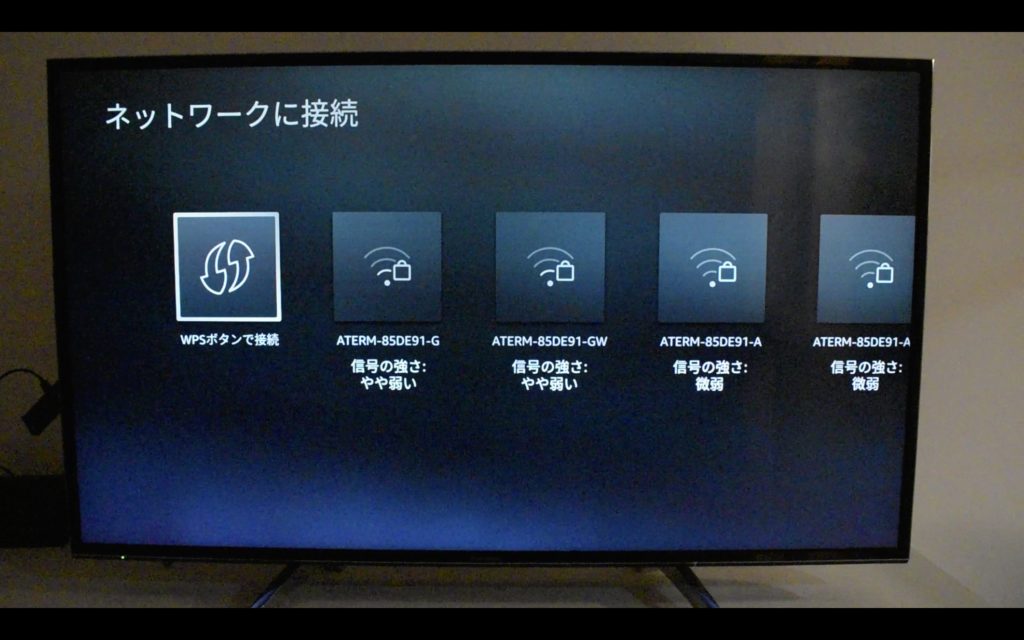
ご自身の使っているWi-Fiを選択します。
続いてパスワードを打ち込み接続してあげます

接続が完了したら、アマゾンにサインインします。
新規作成か、現在使っているアカウントでサインインか選択します。

既存のアカウントでサインインの場合以下の画面になります。
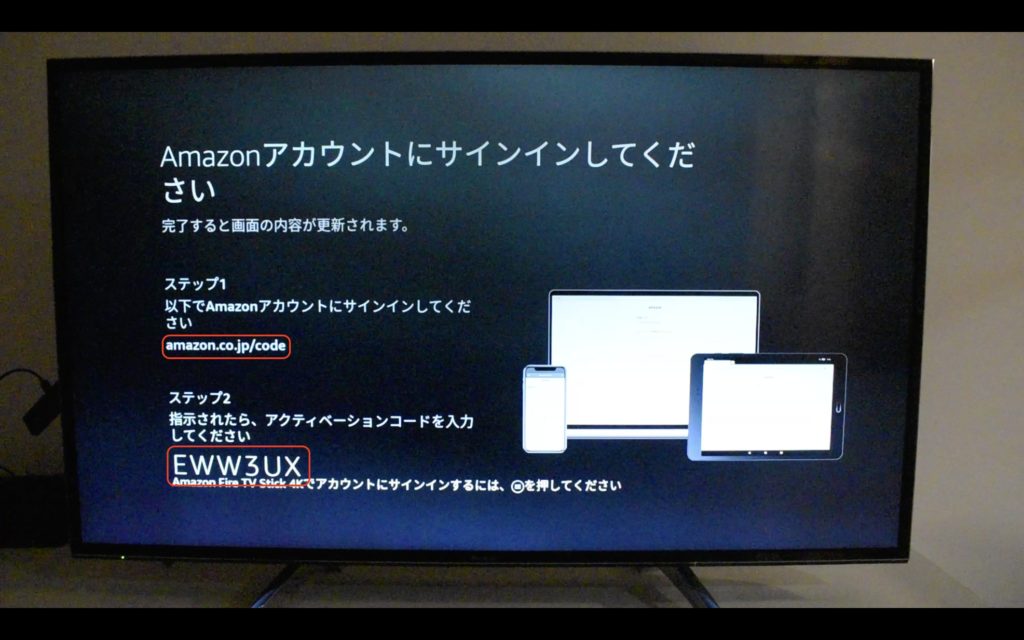
スマホやパソコンで上の画像のURL amazon.co.jp/code にアクセスしアクティベーションコードを打ち込みます。
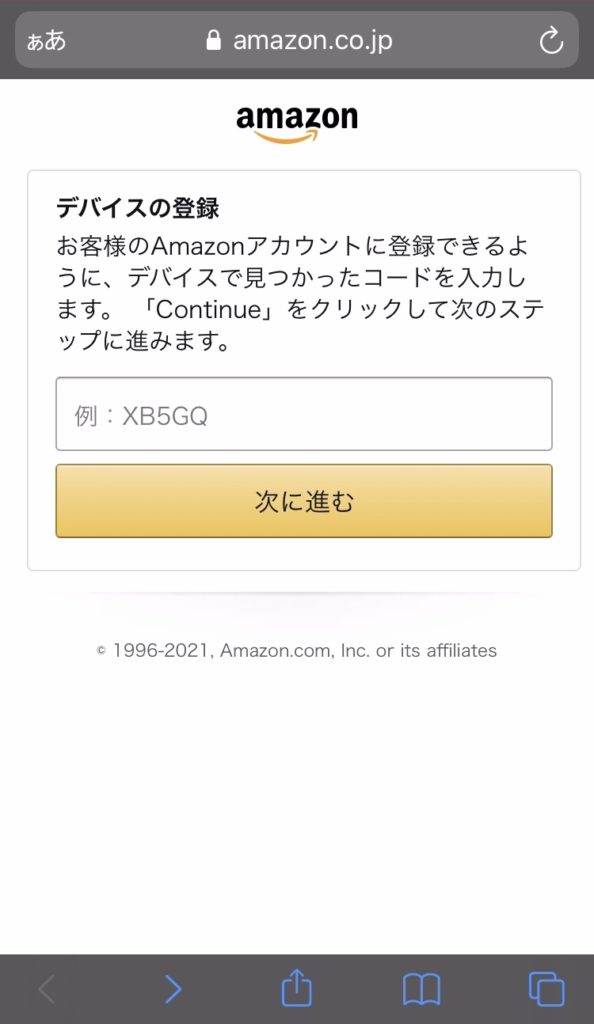
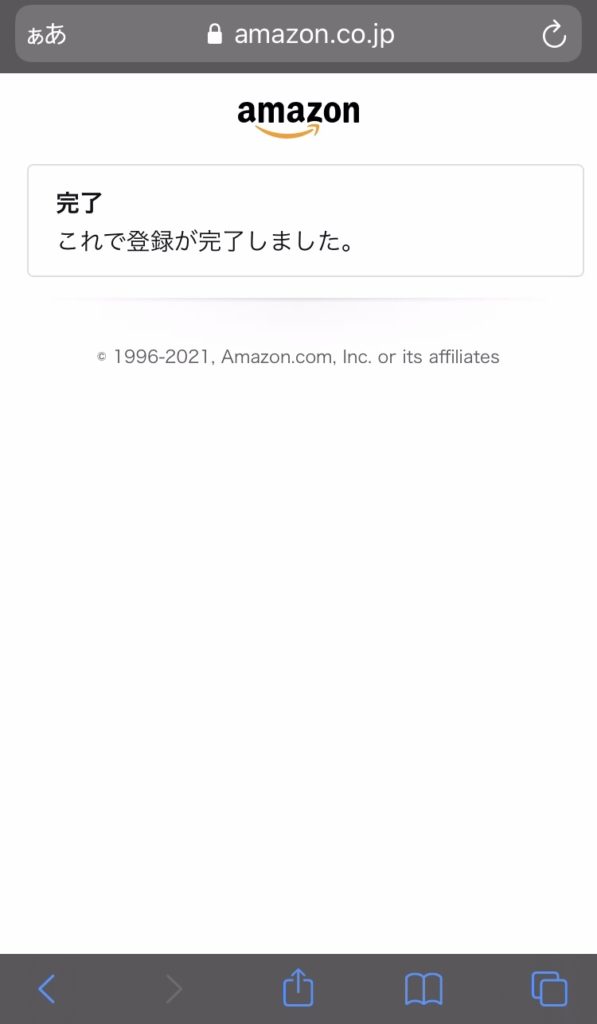
打ち込みが終わるとテレビの画面が切り替わります。あとは画面に従いリモコンの設定をすれば完了です。

最初にアプリをまとめてダウンロードできるので、お好きなものを選びましょう。
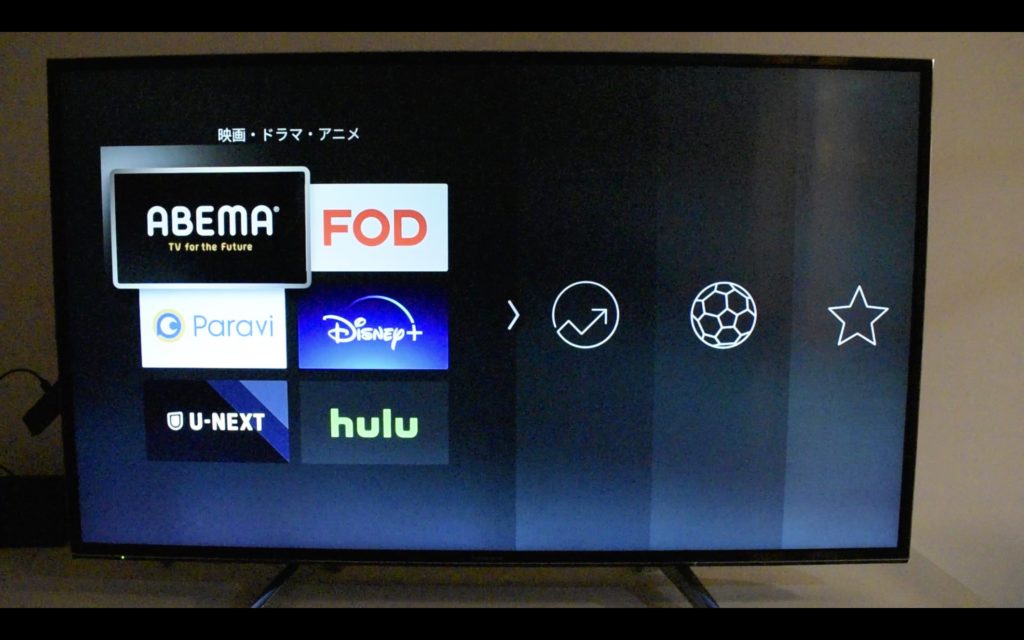
これで初期設定は完了です。
これでYouTubeやNetflix、Hulu等を楽しむことができます。お好きなアプリをダウンロードしましょう。
持ち運びにも便利

firetvstickのいいところは自宅のテレビだけではなく、持ち運びにも優れているところです。
中でもお勧めなのは車での使用です。
スマホでのテザリングやモバイルルーター等は必須になりますが、車が映画館のようになり好きのドラマや映画、音楽まで楽しめちゃいます。
車のナビやオーディオにHDMIポートがある方は本当にお勧めです!

最後に
今回は初期設定やどんなことができるのか等を書かせていただきました。
参考になればと思います。
最後までご覧いただきありがとうございました。